2.4 Verwalten von Administratorrollen
Führen Sie zum Verwalten von Administratorrollen in der Verwaltungszone die folgenden Aufgaben aus:
2.4.1 Grundlagen zu Administratorrollen
Mithilfe von Rollen können Sie Rechte festlegen, die sich ZENworks-Administratoren als Rollen zuweisen lassen. Sie können eine spezialisierte Rolle definieren, dann dieser Rolle Administratoren zuweisen, um diesen die ZENworks-Kontrollzentrumrechte zu erlauben oder zu verweigern, die Sie für diese Rolle festlegen. Sie könnten beispielsweise eine Helpdesk-Rolle mit den ZENworks-Kontrollzentrumrechten erstellen, über die Helpdesk-Mitarbeiter verfügen sollen.
Die folgenden Abschnitte erläutern die verschiedenen Stellen im ZENworks-Kontrollzentrum, an denen Sie Rollen verwalten können:
Kontrollleiste „Rollen“
Der Bereich „Rollen“ zeigt die folgenden Informationen an:
Abbildung 2-1 Bereich „Rollen“

-
Name: Diesen haben Sie beim Erstellen der Rolle angegeben. Sie können die Rolle hier umbenennen. Sie können auch auf den Namen einer Rolle klicken, um ihre Rechtekonfiguration zu bearbeiten.
-
Arten: Listet jeden ZENworks-Kontrollzentrumrechtetyp auf, der für die Rolle konfiguriert ist.
-
Zulassen: Für jeden aufgeführten Rechtetyp werden anhand von Abkürzungen die für diese Rolle gewährten Rechte angezeigt.
-
Verweigern: Für jeden aufgeführten Rechtetyp werden anhand von Abkürzungen die für diese Rolle verweigerten Rechte angezeigt.
Wenn ein Recht als konfiguriert ist, wird seine Abkürzung weder in der Spalte noch in der Spalte aufgeführt.
Im Bereich „Rollen“ können Sie eine Rolle hinzufügen, zuweisen, bearbeiten, umbenennen und löschen.
Seite „Rolleneinstellungen“
Wenn Sie im Bereich „Rollen“ in der Spalte auf eine Rolle klicken, wird die Seite „Rolleneinstellungen“ mit den folgenden Informationen angezeigt:
Abbildung 2-2 Seite „Rolleneinstellungen“
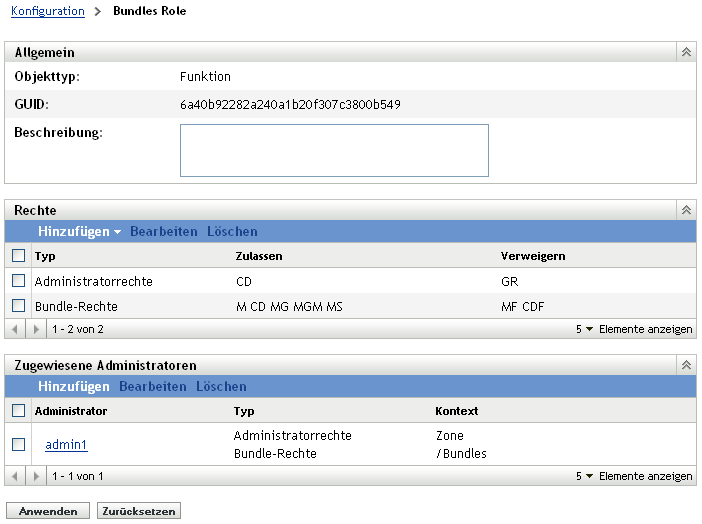
-
Bereich „Allgemein“: Zeigt den Objekttyp des ZENworks-Kontrollzentrums (Rolle), seine GUID und eine Beschreibung an, die Sie hier bearbeiten können.
-
Bereich „Rechte“: Zeigt die ZENworks-Kontrollzentrumrechte an, die für die Rolle konfiguriert sind. Sie können die Rechte in diesem Bereich hinzufügen, bearbeiten und löschen.
-
Bereich „Zugewiesene Administratoren“: Führt die Administratoren auf, die dieser Rolle zugeordnet sind. Sie können die Administratoren in diesem Bereich hinzufügen, bearbeiten oder löschen.
Seite „Administratoreinstellungen“
Wenn Sie in der Spalte auf der Seite „Rolleneinstellungen“ auf einen Administrator klicken, wird die Seite „Administratoreinstellungen“ mit den folgenden Informationen angezeigt:
Abbildung 2-3 Seite „Administratoreinstellungen“
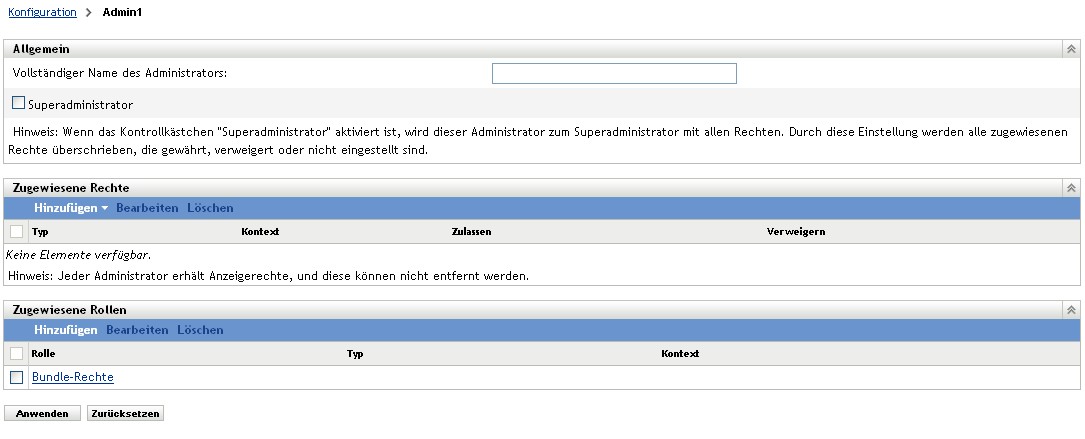
-
Bereich „Allgemein“: Zeigt den vollständigen Namen des Administrators an und bietet die Möglichkeit, den Administrator als Super-Administrator festzulegen, der über sämtliche ZENworks-Kontrollzentrumrechte verfügt, unabhängig von der Konfiguration für die Rolle.
-
Bereich „Rechte“: Listet die Rechte auf, die dem Administrator zugewiesen sind, unabhängig von Rechten, die durch etwaige dem Administrator zugewiesenen Rollen gewährt oder verweigert werden. Die in diesem Bereich aufgeführten Rechte überschreiben alle Rechte, die durch eine Rolle zugewiesen sind. Sie können Rechte in diesem Bereich hinzufügen, bearbeiten oder löschen.
-
Bereich „Zugewiesene Rollen“: Listet die Rollen auf, die diesem Administrator zugewiesen sind. Sie können Rollen in diesem Bereich hinzufügen, bearbeiten oder löschen.
2.4.2 Erstellen einer Rolle
Eine Rolle kann eine oder mehrere Rechtetypen beinhalten. Sie können so viele Rollen konfigurieren, wie Sie benötigen. So konfigurieren Sie eine Rolle:
-
Klicken Sie im ZENworks-Kontrollzentrum im linken Bereich auf , klicken Sie auf die Registerkarte und dann im Bereich „Rollen“ auf , um das Dialogfeld „Neue Rolle hinzufügen“ zu öffnen:
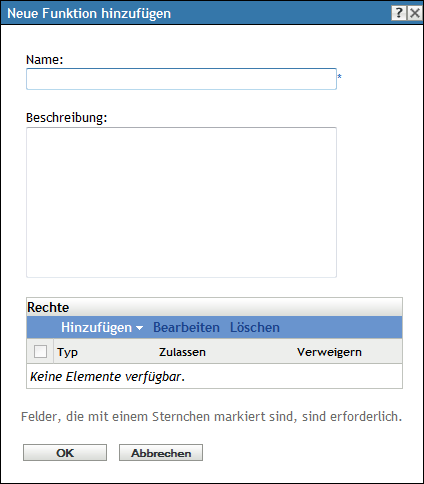
-
Geben Sie einen Namen und eine Beschreibung für die Rolle ein.
-
Zur Konfiguration der Rechte für die Rolle klicken Sie auf und wählen Sie einen Rechtetyp aus der Dropdown-Liste aus:
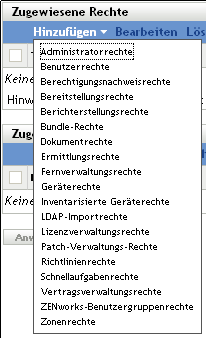
-
Wählen Sie im folgenden Dialogfeld, ob jedes Privileg erlaubt, verweigert oder nicht festgelegt belassen werden soll.
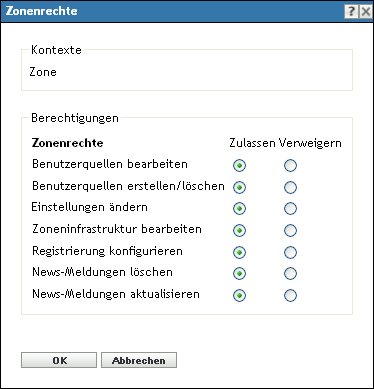
In jedem Fall tritt das restriktivste Recht, das in ZENworks festgelegt wurde, in Kraft. Wenn Sie auswählen, wird das jeweilige Recht jedem Administrator verweigert, der der Rolle zugewiesen ist, selbst wenn der Administrator dieses Recht an anderer Stelle in ZENworks erhalten hat.
Wenn Sie die Option auswählen und dieses Recht an keiner anderen Stelle in ZENworks verweigert wurde, verfügt der Administrator über das Recht für diese Rolle.
Wenn Sie die Option auswählen, wird dem Administrator das Recht für diese Rolle nicht gewährt, es sei denn, es wurde an anderer Stelle in ZENworks gewährt.
-
Klicken Sie zum Fortfahren auf .
-
Wiederholen Sie zum Hinzufügen eines anderen Rechtetyps zur Rolle die Schritte Schritt 3 bis Schritt 5.
-
Klicken Sie auf , um das Dialogfeld „Neue Rolle hinzufügen“ zu schließen.
Die Rolle wird nun im Bereich „Rollen“ angezeigt. Wie Sie sie Administratoren zuweisen können, erfahren Sie unter Abschnitt 2.4.3, Zuweisen von Rollen.
2.4.3 Zuweisen von Rollen
Sie können Rollen zu Administratoren zuweisen und Administratoren zu Rollen.
Zuweisen von Rollen zu Administratoren
Rechte können im ZENworks-Kontrollzentrum an mehreren Stellen festgelegt werden, auch für Administratoren. Administratoren können mehrere Rollen zugewiesen werden.
Falls für einen Administrator Konflikte in Rechten auftreten, weil für ein bestimmtes Recht im ZENworks-Kontrollzentrum verschiedene Bedingungen eingestellt wurden, wird die Option verwendet, wenn diese an einer Stelle für den Administrator festgelegt ist. Anders ausgedrückt: hat immer Vorrang vor , wenn Konflikte bei Rechten vorliegen.
So weisen Sie einem Administrator Rollen zu:
-
Klicken Sie im linken Bereich des ZENworks-Kontrollzentrums auf , klicken Sie dann auf die Registerkarte und dort in der Spalte der Kontrollleiste „Administratoren“ auf den Namen eines Administrators, um die Seite „Administratoreinstellungen“ zu öffnen:
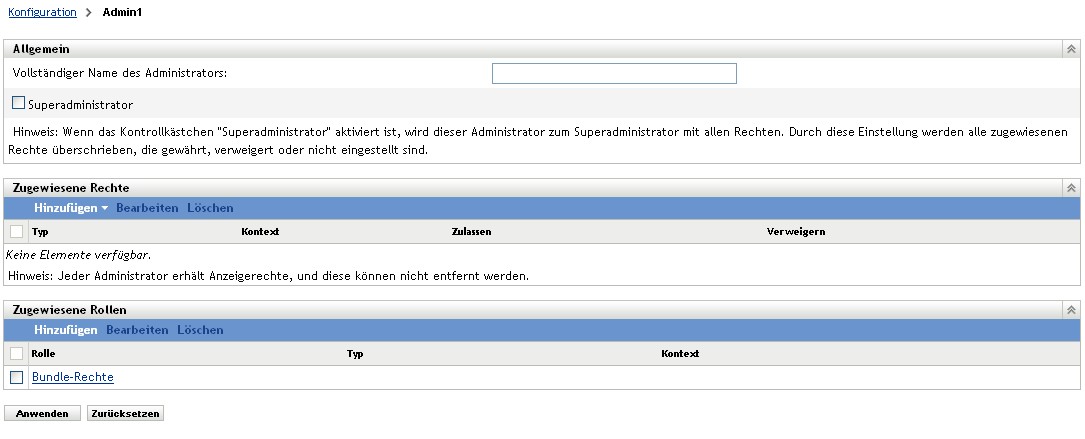
-
Klicken Sie in der Kontrollleiste „Zugewiesene Rollen“ auf , um das Dialogfeld „Rolle auswählen“ anzuzeigen.
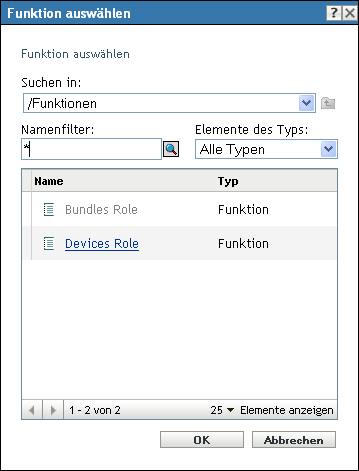
-
Suchen Sie die Rollen für den Administrator, wählen Sie sie aus und klicken Sie anschließend auf , um das Dialogfeld „Rollenzuweisung hinzufügen“ anzuzeigen:
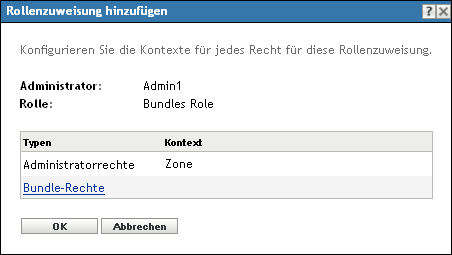
Das Dialogfeld „Rollenzuweisung hinzufügen“ wird angezeigt, in dem Sie die Kontexte für Rollentypen, die in der Rolle enthalten sind, definieren können. Mittels Kontexten können Sie den Bereich einschränken, für den ein erteiltes Recht gültig ist. So können Sie beispielsweise festlegen, dass die Rolle „Schnellaufgabenrechte“ für diesen Administrator im ZENworks-Kontrollzentrum auf den Ordner „Geräte“ eingeschränkt ist.
Kontexte sind zwar nicht erforderlich, Wenn Sie allerdings keinen Kontext angeben, wird das Recht nicht erteilt, da keine Informationen darüber bekannt sind, wo das Recht angewendet werden kann.
Für Rechte, die global angewendet werden können, wird automatisch der Kontext Zone angezeigt.
-
Weisen Sie gegebenenfalls Kontexte Rollentypen zu, bei denen sie fehlen:
-
Klicken Sie in der Spalte auf einen Rollentyp.
Es ist nicht möglich, auf Rollentypen zu klicken, die exklusiv mit dem Zonenkontext verknüpft sind, da sie allgemein zur Verfügung stehen.
-
Klicken Sie im folgenden Dialogfeld „Kontext auswählen“ auf und suchen Sie nach einem Kontext für das ZENworks-Kontrollzentrum.
Beim Durchsuchen können Sie mehrere Kontexte im Dialogfeld „Durchsuchen“ auswählen.
-
Klicken Sie nach Abschluss der Auswahl von Kontexten für eine bestimmte Rolle auf , um das Dialogfeld „Kontexte auswählen“ zu schließen.
-
Wiederholen Sie nach Bedarf die Schritte Schritt 4.a bis Schritt 4.c, um den Rollen Kontexte zuzuweisen.
-
Wenn Sie fertig sind, klicken Sie auf , um das Dialogfeld „Rollenzuweisung hinzufügen“ zu schließen.
-
-
Wiederholen Sie zum Hinzufügen eines weiteren Administrators Schritt 2 und Schritt 4.
-
Klicken Sie auf , um die Änderungen zu speichern.
Zuweisen von Administratoren zu Rollen
Rechte können an verschiedenen Speicherorten im ZENworks-Kontrollzentrum festgelegt werden. Administratoren können mehrere Rollen zugewiesen werden.
Falls für einen Administrator Konflikte in Rechten auftreten, weil für ein bestimmtes Recht im ZENworks-Kontrollzentrum verschiedene Bedingungen eingestellt wurden, wird die Option verwendet, wenn diese an einer Stelle für den Administrator festgelegt ist. Bei Rechtekonflikten hat die Einstellung also immer Vorrang vor der Einstellung .
-
Klicken Sie im linken Bereich des ZENworks-Kontrollzentrums auf , klicken Sie dann auf die Registerkarte und dort in der Spalte der Kontrollleiste „Rollen“ auf den Namen einer Rolle, um die Seite „Rolleneinstellungen“ zu öffnen:
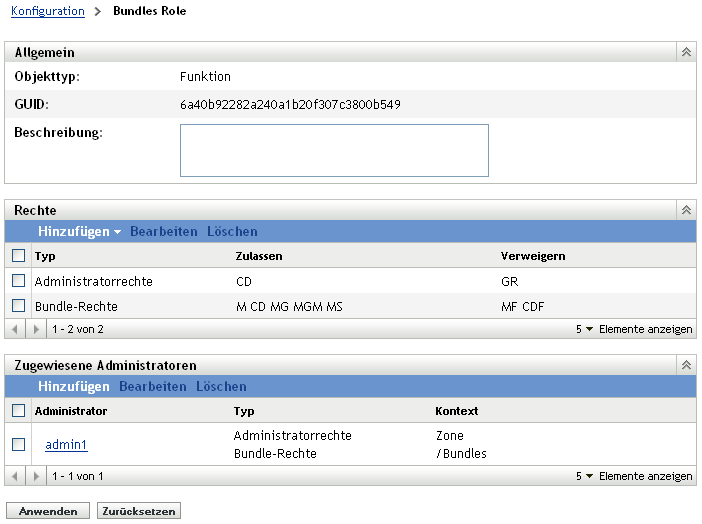
-
Klicken Sie in der Kontrollleiste „Zugewiesene Administratoren“ auf , um das Dialogfeld „Administrator auswählen“ anzuzeigen:
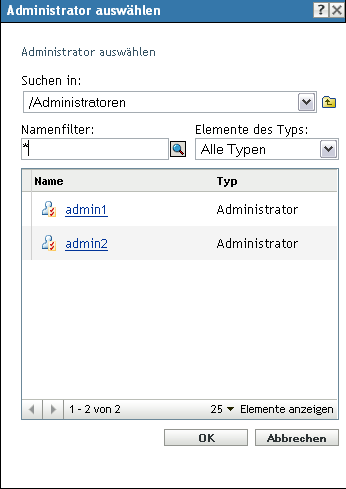
-
Suchen Sie die Administratoren für die Rolle, wählen Sie sie aus und klicken Sie anschließend auf , um das Dialogfeld „Rollenzuweisung hinzufügen“ anzuzeigen:
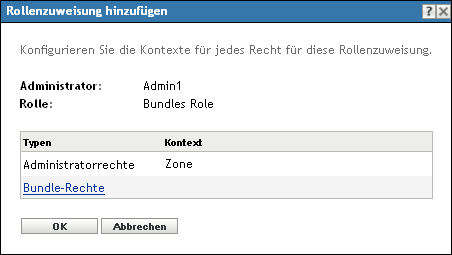
Das Dialogfeld „Rollenzuweisung hinzufügen“ wird angezeigt, in dem Sie die Kontexte für Rollentypen, die in der Rolle enthalten sind, definieren können. Mittels Kontexten können Sie den Bereich einschränken, für den ein erteiltes Recht gültig ist. So können Sie beispielsweise festlegen, dass die Rolle „Schnellaufgabenrechte“ für diesen Administrator im ZENworks-Kontrollzentrum auf den Ordner „Geräte“ eingeschränkt ist.
Kontexte sind zwar nicht erforderlich, Wenn Sie allerdings keinen Kontext angeben, wird das Recht nicht erteilt, da keine Informationen darüber bekannt sind, wo das Recht angewendet werden kann.
Für Rechte, die global angewendet werden können, wird automatisch der Kontext Zone angezeigt.
-
Weisen Sie gegebenenfalls Kontexte Rollentypen zu, bei denen sie fehlen:
-
Klicken Sie in der Spalte auf einen Rollentyp.
Es ist nicht möglich, auf Rollentypen zu klicken, die exklusiv mit dem Zonenkontext verknüpft sind, da sie allgemein zur Verfügung stehen.
-
Klicken Sie im folgenden Dialogfeld „Kontext auswählen“ auf und suchen Sie nach einem Kontext für das ZENworks-Kontrollzentrum.
Beim Durchsuchen können Sie mehrere Kontexte im Dialogfeld „Durchsuchen“ auswählen.
-
Klicken Sie nach Abschluss der Auswahl von Kontexten für eine bestimmte Rolle auf , um das Dialogfeld „Kontexte auswählen“ zu schließen.
-
Wiederholen Sie nach Bedarf die Schritte Schritt 4.a bis Schritt 4.c, um den Rollen Kontexte zuzuweisen.
-
Wenn Sie fertig sind, klicken Sie auf , um das Dialogfeld „Rollenzuweisungen hinzufügen“ zu schließen.
-
-
Zum Hinzufügen einer weiteren Rolle wiederholen Sie Schritt 2 und Schritt 4.
-
Klicken Sie auf , um die Änderungen zu speichern.
2.4.4 Rollen bearbeiten
Sie können die Konfiguration einer Rolle jederzeit bearbeiten. Sobald eine bearbeitete Rolle angewendet wird, gelten deren Änderungen für alle zugewiesenen Administratoren.
-
Klicken Sie im linken Bereich des ZENworks-Kontrollzentrums auf , klicken Sie dann auf die Registerkarte und dort in der Kontrollleiste „Rollen“ auf , um das Dialogfeld „Rolle bearbeiten“ zu öffnen:
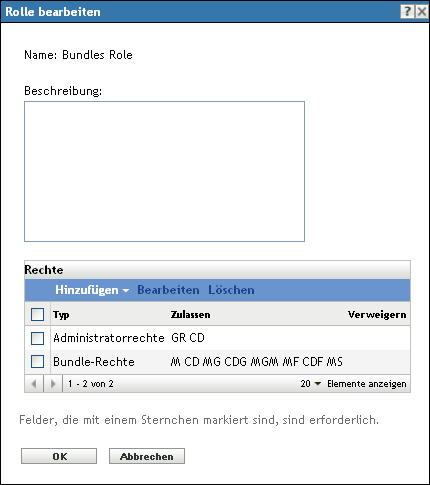
-
Sie bearbeiten die Beschreibung, indem Sie sie direkt im Feld ändern.
-
Zum Bearbeiten vorhandener Rechte gehen Sie wie folgt vor:
-
Markieren Sie im Bereich „Rechte“ das Kontrollkästchen für einen Rechtetyp und klicken Sie dann auf , um das folgende Dialogfeld zu öffnen:
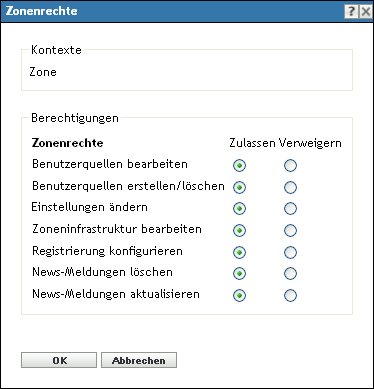
-
Geben Sie für jedes Recht an, ob es zugelassen, verweigert oder nicht festgelegt sein soll.
In jedem Fall tritt das restriktivste Recht, das in ZENworks festgelegt wurde, in Kraft. Wenn Sie auswählen, wird das jeweilige Recht jedem Administrator verweigert, der der Rolle zugewiesen ist, selbst wenn der Administrator dieses Recht an anderer Stelle in ZENworks erhalten hat.
Wenn Sie die Option auswählen und dieses Recht an keiner anderen Stelle in ZENworks verweigert wurde, verfügt der Administrator über das Recht für diese Rolle.
Wenn Sie die Option auswählen, wird dem Administrator das Recht für diese Rolle nicht gewährt, es sei denn, es wurde an anderer Stelle in ZENworks gewährt.
-
Klicken Sie zum Fortfahren auf .
-
Wiederholen Sie zum Bearbeiten einer weiteren vorhandenen Rolle Schritt 3.a bis Schritt 3.c.
-
-
(Optional) So fügen Sie neue Rechte hinzu:
-
Klicken Sie im Bereich „Rechte“ auf und wählen Sie dann einen der Rechtetypen aus der Dropdown-Liste:
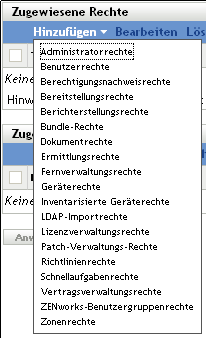
-
Wählen Sie im Dialogfeld „Rechte“ für jedes Privileg, ob es erlaubt, verweigert oder nicht festgelegt werden soll
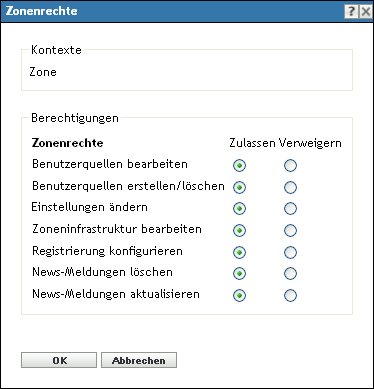
In jedem Fall tritt das restriktivste Recht, das in ZENworks festgelegt wurde, in Kraft. Wenn Sie auswählen, wird das jeweilige Recht jedem Administrator verweigert, der der Rolle zugewiesen ist, selbst wenn der Administrator dieses Recht an anderer Stelle in ZENworks erhalten hat.
Wenn Sie die Option auswählen und dieses Recht an keiner anderen Stelle in ZENworks verweigert wurde, verfügt der Administrator über das Recht für diese Rolle.
Wenn Sie die Option auswählen, wird dem Administrator das Recht für diese Rolle nicht gewährt, es sei denn, es wurde an anderer Stelle in ZENworks gewährt.
-
Klicken Sie zum Fortfahren auf .
-
Wiederholen Sie zum Hinzufügen eines anderen Rechtetyps zur Rolle die Schritte Schritt 4.a bis Schritt 4.c.
-
-
Klicken Sie auf , um das Dialogfeld zu schließen und die Änderungen der Rolle zu speichern.
2.4.5 Umbenennen einer Rolle
Rollennamen können jederzeit geändert werden. Der geänderte Rollenname wird automatisch überall repliziert, wo er im ZENworks-Kontrollzentrum angezeigt wird.
-
Klicken Sie im ZENworks-Kontrollzentrum im linken Bereich auf , dann auf die Registerkarte , und markieren Sie im Bereich „Rollen“ das Kontrollkästchen für die Rolle, die Sie umbenennen möchten.

-
Klicken Sie auf > , um das Dialogfeld „Rolle umbenennen“ zu öffnen:
-
Geben Sie den neuen Rollennamen ein und klicken Sie auf .
2.4.6 Löschen einer Rolle
Wenn Sie eine Rolle löschen, gelten deren Rechtekonfigurationen für keinen Administrator mehr, der der Rolle zugewiesen war.
Gelöschte Rollen können nicht wiederhergestellt werden. Sie müssen sie·neu definieren.
-
Klicken Sie im ZENworks-Kontrollzentrum im linken Bereich auf , dann auf die Registerkarte , und markieren Sie im Bereich „Rollen“ das Kontrollkästchen für die Rolle, die Sie löschen möchten.

-
Klicken Sie auf und bestätigen Sie dann, dass Sie die Rolle löschen möchten.